Aktualisiert August 2025 : Beenden Sie diese Fehlermeldungen und beschleunigen Sie Ihr Computersystem mit unserem Optimierungstool. Laden Sie es über diesen Link hier herunter.
- Laden Sie das Reparaturprogramm hier herunter und installieren Sie es.
- Lassen Sie es Ihren Computer scannen.
- Das Tool wird dann Ihren Computer reparieren.
Es gibt mehrere Möglichkeiten, wie Sie Ihre Breitbandverbindung mit anderen Personen oder vielleicht mit Ihrem eigenen Handy oder Tablett teilen können. Aber die Liste der verfügbaren Möglichkeiten wird immer weniger, wenn Sie das tun wollen und keinen WiFi-Router haben. Wenn Sie jedoch eine WiFi-Hotspot-Maker-Anwendung und einen PC mit WiFi-Geräten verwenden, können Sie Ihre Internetverbindung freigeben. MyPublicWiFi ist ein solcher Hotspot-Ersteller, der es Ihnen ermöglicht, die Internetverbindung Ihres PCs zu teilen, und das Schönste ist, dass Sie sie kostenlos erhalten können.
Die MyPublicWiFi-App kann für Windows 10 / 8 / 7 bezogen werden. Sie können es sowohl auf 32-Bit- als auch auf 64-Bit-Windows herunterladen und installieren. Die Anzahl der Optionen ist nicht zu hoch, aber jede der verfügbaren Funktionen bietet mehrere Vorteile gegenüber anderen ähnlichen Programmen.
MyPublicWiFi Setup
Wir empfehlen die Verwendung dieses Tools bei verschiedenen PC-Problemen.
Dieses Tool behebt häufige Computerfehler, schützt Sie vor Dateiverlust, Malware, Hardwareausfällen und optimiert Ihren PC für maximale Leistung. Beheben Sie PC-Probleme schnell und verhindern Sie, dass andere mit dieser Software arbeiten:
- Download dieses PC-Reparatur-Tool .
- Klicken Sie auf Scan starten, um Windows-Probleme zu finden, die PC-Probleme verursachen könnten.
- Klicken Sie auf Alle reparieren, um alle Probleme zu beheben.
Das Setup erfordert nicht viel Zeit und Verständnis. Jeder, der keine Experteninformationen hat, kann sie sicher einrichten. Wie auch immer, laden Sie zunächst MyPublicWiFi herunter und installieren Sie es auf Ihrem Windows-PC. Nach dem Öffnen der App erhalten Sie einen Bildschirm, der so aussieht:
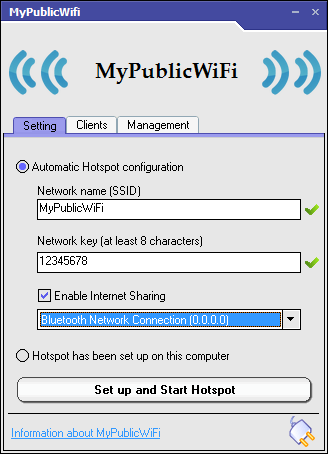
Das erste, was Sie tun müssen, ist, einen Namen und den Netzwerkschlüssel einzugeben. Dieser Netzwerkschlüssel wird als WiFi-Hotspot-Passwort verwendet. Aktivieren Sie anschließend das Kontrollkästchen, das sich vor Internetfreigabe aktivieren befindet. Erweitern Sie anschließend das Dropdown-Menü und wählen Sie Ihre Internetverbindung aus, die Sie freigeben oder als Internetverbindungsquelle für Ihren Hotspot verwenden möchten. Dies sollte Ethernet sein. Sie können aber auch Wi-Fi, DSL, 3G/HSDPA/4G verwenden.
Anschließend können Sie die Schaltfläche Einrichten und Hotspot starten drücken. Zum ersten Mal kann es einige Sekunden dauern, bis alle eingegebenen Informationen überprüft und der Hotspot gestartet ist. Andernfalls startet es alles innerhalb von Sekunden. Nach dem Start des WiFi-Hotspots können Sie von jedem Handy, Tablett oder PC aus auf Ihre Internetverbindung zugreifen.
Es gibt einige gleiche Software, die Ihnen helfen kann, die maximale Anzahl von Geräten einzustellen, die mit Ihrem WiFi-Hotspot verbunden werden sollen. MyPublicWiFi hat jedoch keine solche Möglichkeit. Dies ist jedoch möglich, um Ihre angeschlossenen Geräte über die Registerkarte Clients zu überprüfen.
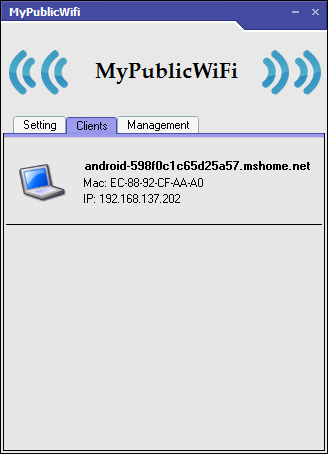
Die Registerkarte Management enthält die folgenden Optionen;
- Sprache ändern
- Dateifreigabe zulassen/blockieren – Sie können die Dateifreigabe blockieren, indem Sie die Firewall aktivieren, um die Verwendung von File-Sharing-Software oder P2P-Protokollen zu verhindern.
- Aktivieren/Deaktivieren des URL-Protokolls – es ermöglicht Ihnen, alle URLs zu verfolgen, die von angeschlossenen Geräten aus geöffnet wurden
- MyPublicWiFi beim Start von Windows starten lassen/blockieren
.
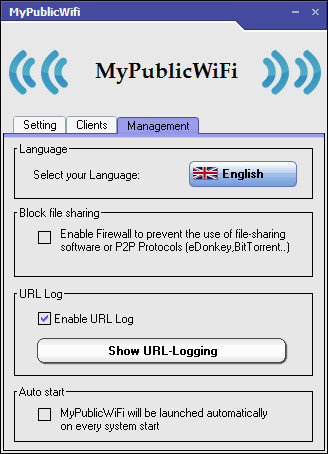
In Anbetracht all der Dinge scheint MyPublicWiFi sehr nützlich für sie zu sein, die nicht durch eine Menge von Einstellungen gehen wollen, um nur die Internetverbindung zu teilen. Die Signalstärke ist recht gut.
Wenn es dir gefällt, kannst du MyPublicWiFi von hier herunterladen.
Connectify, und Virtual Router Manager
EMPFOHLEN: Klicken Sie hier, um Windows-Fehler zu beheben und die Systemleistung zu optimieren
